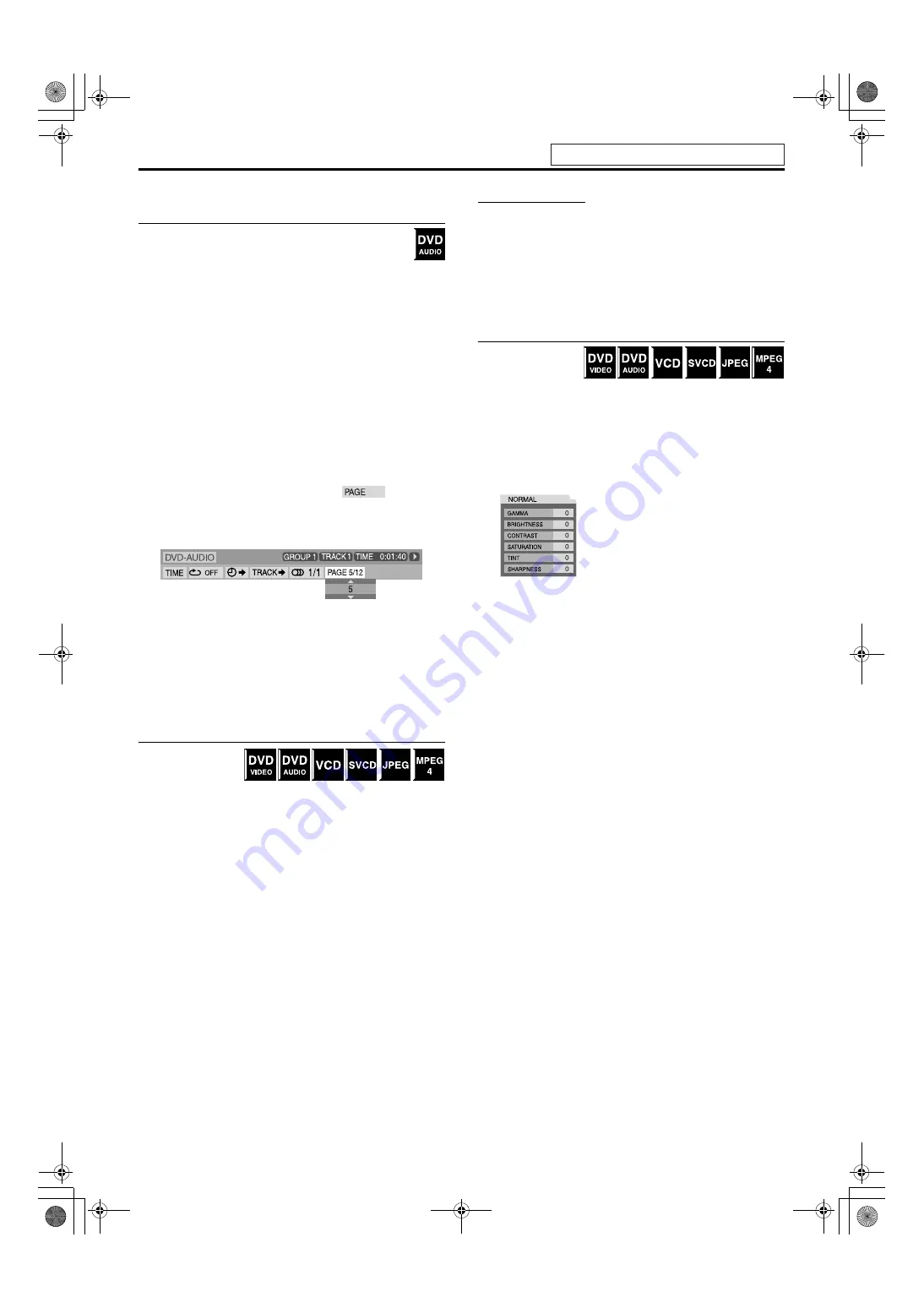
Geavanceerde functies
31
Doorzoekbare stilstaande beelden op
audio-dvd selecteren
De meeste audio-dvd’s bevatten doorzoekbare stilstaande
beelden (B.S.P., Browsable Still Pictures), die meestal
automatisch na elkaar verschijnen op basis van de
afspeelvolgorde. U kunt handmatig naar een ander beeld gaan (de
pagina omslaan) als de huidige groep/track selecteerbare beelden
(pagina’s) heeft.
7
Tijdens het afspelen of als u de aanduiding B.S.P. in het
afleesvenster ziet
Via de knop PAGE:
Druk net zolang op PAGE totdat u het
gewenste stilstaande beeld hebt
geselecteerd.
Via de schermbalk:
1
Druk tweemaal op ON SCREEN.
De schermbalk verschijnt op de televisie.
2
Druk op cursor
3
/
2
om
te
selecteren.
3
Druk op ENTER.
4
Druk op cursor
5
/
Y
om het gewenste
stilstaande beeld te selecteren.
5
Druk op ENTER.
6
Druk op ON SCREEN.
De schermbalk verdwijnt.
Inzoomen
7
Tijdens afspelen of
nadat u op Pauze
hebt gedrukt
1
Druk op ZOOM.
Telkens als u op
ZOOM
drukt, wordt het beeld vergroot.
2
Druk op cursor
3
/
2
/
Y
/
5
als u na het
inzoomen het ingezoomde gebied wilt
veranderen.
Terugkeren naar normaal afspelen
Druk herhaaldelijk op
ZOOM
om ZOOM OFF te selecteren.
OPMERKING
• Het aantal keren dat u kunt inzoomen is afhankelijk van het type disc.
• Tijdens het afspelen van een diavoorstelling op een JPEG-disc, kunt
u niet inzoomen. Druk in dat geval op
8
om de diavoorstelling te
onderbreken en zoom dan in.
• Tijdens het afspelen van audio-dvd’s is deze functie alleen
beschikbaar voor het videogedeelte.
• Tijdens het afspelen van MPEG4 kan het zijn dat cursor (
3
/
2
/
Y
/
5
) niet werkt in stap 2.
VFP-instelling wijzigen
Met de VFP-functie
(Video Fine
Processor) kunt u de
beeldkwaliteit afstemmen op het type programmering, de beeldtoon
of uw persoonlijke voorkeur.
7
Tijdens het afspelen
1
Druk op VFP.
U ziet op de televisie de huidige VFP-instellingen.
Voorbeeld:
2
Druk herhaald op cursor
3
/
2
totdat u
de gewenste VFP-modus ziet.
• NORMAL: Meestal gebruikt u deze modus.
• CINEMA: Geschikt voor films.
Selecteer “NORMAL” of “CINEMA” en druk op
VFP
om de
instelling te voltooien.
• USER 1 en USER 2:
U kunt instellingen wijzigen die van invloed zijn
op de beeldweergave.
Ga alleen verder met de volgende handeling als u
in stap 2 “USER 1” of “USER 2” selecteert:
3
Druk herhaald op cursor
Y
/
5
totdat u
de instelling ziet die u wilt aanpassen.
Verander de waarden geleidelijk en controleer vervolgens of
de beeldweergave naar wens is.
• GAMMA:
Regelt de helderheid van neutrale tinten, zonder gevolgen
voor de donkere of heldere gedeelten.
• BRIGHTNESS:
Regelt de schermhelderheid.
• CONTRAST:
Regelt het schermcontrast.
• SATURATION:
Regelt de kleurdiepte van het scherm.
• TINT:
Regelt de schermtint.
• SHARPNESS:
Regelt de scherpte van het scherm.
Zie pagina 24 voor de locatie van de knoppen.
TH-S8S5[E].book Page 31 Monday, March 22, 2004 4:27 PM
















































